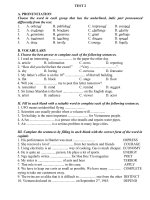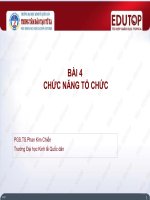Bài giảng AutoCAD nâng cao chương 4 tùy biến trong AutoCAD
Bạn đang xem bản rút gọn của tài liệu. Xem và tải ngay bản đầy đủ của tài liệu tại đây (1.19 MB, 59 trang )
AutoCAD NÂNG CAO
AutoCAD Nâng cao
Chương 4 : Tùy biến trong CAD
I. Các đối tượng shape.
1. Khái niệm cơ bản
–
Khái niệm
–
Ưu điểm
–
Editor : wordPad, NotePad
–
Tải và gỡ khỏi bản vẽ
Compile
Shape
Purge
*.SHP
*.SHX
DWG
–
Ứng dụng của Shape :
• Dùng để tạp các font chữ.
• Dùng để tao ra các dạng đường phức tạp.
• Ngoài ra Shape còn được sử dụng như Block.
Gỡ bỏ
Quy ước chung
2.
Cách mô tả shape trong file .SHP
•
Quy ước chung :
AutoCAD NÂNG CAO
•
•
•
•
•
Mỗi Shape được mô tả bởi nhiều dòng
Mỗi dòng có không quá 128 ký tự
Chú thích bắt đầu bằng dấu ;
Ký tự có thứ tự sau 128, sau dấu ; đều không đc biên dịch
Mô tả một shape
*Shapenumber, defbytes, Shapename
Spectbyte1,spectbyte2,….,spectbyten,0
• Shapenumber : số định danh của Shape từ 1255 và phải là
duy nhất
• Defbytes =n+1. Tối đa =2000
• Shape name : bắt buộc phải là chữ hoa,
• Specbyte : mã vector và mã đặc biệt
Vector Length and Direction Code
AutoCAD NÂNG CAO
2.1. Vector Length and Direction Code (mã vector).
•
Quy ước dùng mà thập lục.
•
Ký tự đầu tiên phải là số 0, do đó 2 ký tự tiếp theo biểu diễn số thập lục phân.
•
Ký tự thứ hai biểu diễn chiều dài vector. Giá trị từ 1 (đơn vị chiều dài) đến F (15 đơn
vị chiều dài).
•
Ký tự thứ ba biểu diễn hướng của vector. Giá trị từ 1 (đơn vị chiều dài) đến F (15 đơn
vị chiều dài). Hình sau đây minh họa hướng đã được số hóa.
•
Chú ý : Các vector này đều có độ dài là 1 đơn vị
•
Ví dụ :
*230,6,DBOX
014,010,01C,018,012,0
Special Codes - 000,001,002
2.2. Special Codes (mã đặc biệt)
•
Các mã đặc biệt dùng để tạo các hình dạng đặc biệt
– Ký tự đầu tiên phải là số không.
– Ký tự thứ hai phải là số không
– Ký tự ba xác định chức năng (miêu tả trong bảng liệt kê). Giá
trị thập lục phân nhập vào từ 1 đến F (15).
AutoCAD NÂNG CAO
•
Mã 000 : Kết thúc chuỗi mô tả.
– Sau mã 000 đánh dấu kết thúc chuỗi mô tả của một shape.
Chú ý sau số 0 phải ấn enter
•
Mã 001 và 002 : Bật tắt chế độ vẽ
– 001 : bật chế độ vẽ (defaut in shape description
– 002 : Tắt chế độ vẽ.
– Ví dụ
*232,12,DBOX21
044,040,04C,048,002,012,001,024,020,02C,028,0
Special Codes - 003,004
2.2. Special Codes (mã đặc biệt)
•
Mã 003 và 004 : Thay đổi tỉ lệ vẽ.
AutoCAD NÂNG CAO
–
–
–
–
Theo sau 2 mã này là một số nguyên từ 1-255
Mã 003 : tỷ lệ vẽ sẽ được chia cho số đứng sau nó
Mã 004 : tỷ lệ vẽ sẽ được nhân với số đứng sau nó
Ví dụ : 004,10 : Các nét vẽ tiếp sau nó sẽ có độ dài bằng độ
dài mã mô tả nhân với 10.
Special Codes - 005,006
2.2. Special Codes (mã đặc biệt)
AutoCAD NÂNG CAO
•
Mã 005 và 006 : Lưu và phục hồi vị trí của con trỏ trong stack.
– Mã 005 đẩy tọa độ con trỏ vẽ vào stack (ngăn xếp)
– Mã 006 lấy tọa độ ra khỏi stack và gán nó cho tọa độ con trỏ
hiện hành (nói cách khác là phục hồi vị trí con trỏ đã lưu
trong stack).
– Ngăn xếp tối đa chỉ lưu trư được 4 vị trí. Nếu lưu trữ quá khả
năng của nó AutoCAD sẽ thông tràn stack : “Position stack
overflow in shape nnn”
– Nếu stack đang rỗng, ta cố tình dùng 006 để lấy tọa độ ra khỏi
stack. Khi vẽ shape này AutoCAD sẽ thông báo “Position
stack underflow in shape nnn
Special Codes - 008,009
2.2. Special Codes (mã đặc biệt)
•
Mã 008,009 vẽ vector có độ dài và hướng không giới hạn, bằng cách sử dụng độ dịch chuyển X,Y (độ dịch
chuyển tương đối so với điểm mà con trỏ vẽ đang đứng)
•
Theo sau mã 008 là 2 byte quy định độ dời X,Y với dạng sau :
AutoCAD NÂNG CAO
008,X-displacement,Y-displacement
008,(X-displacement,Y-displacement)
– Độ dời X-displacement,Y-displacement có giá trị trong
khoảng -128 đến +127.
– Ví dụ : (-10,3) mô tả vector hướng về trái 10 đơn vị và
hướng lên trên 3 đơn vị.
•
Mã 009 vẽ liên tiếp các vector. Theo sau mã 009 là các cặp byte quy định độ dời (X,Y) và kết thúc mã 009 là
cặp byte (0,0).
Ví dụ : 009,(3,1),(3,2),(2,-3),(0,0) vẽ liên tiếp ba vector có độ
dời tương (3,1),(3,2),(2,-3).
Special Codes – 00A
2.2. Special Codes (mã đặc biệt)
•
Mã 00A : vẽ cung tròn 45 độ
AutoCAD NÂNG CAO
– Theo sau mã 00A là 2 byte định nghĩa một cung tròn 45o
(bằng 1/8 đường tròn). Các cung được đánh thứ tự từ 0 đến 7
tính theo vị trí đầu của cung.
– Mã mô tả cung tròn như sau :
00A,radius,(–)0SC
• Bán kính (radius) có giá trị từ 1 đến 255
• Byte thứ 2 (-)0SC mô tả
• Dấu (-) quy định hướng vẽ của cung tròn (vẽ ngược chiều kim
đồng hồ nếu là dương, theo chiều kim đồng hồ nếu là âm
• 0 : Luôn luôn là 0, quy định các ký tự sau nó là hệ thập lục phân
• C : Số lượng các cung tròn 45o. Có giá trị từ 0 đến 7. Nếu là 0
thì AutoCAD sẽ vẽ cả vòng tròn (8 cung 45o) bán kính radius
Special Codes – 00B
AutoCAD NÂNG CAO
2.2. Special Codes (mã đặc biệt)
•
Mã 00B cho phép vẽ một cung tròn bất kỳ, không nhất thiết phải bắt đầu bằng các vị trí định trước như mã 00A.
00B,start_offset,end_offset,high_radius,radius,(-)0SC
– Start_offset: Biểu diễn độ dời của cung tròn so với điểm bắt đầu
vẽ được quy định trước trong mã 00A (được đánh số từ 0-7).
Giá trị của start_offset được tính bằng cách lấy giá trị của góc
hợp bởi điểm bắt đầu vẽ cung theo 00B và điểm bắt đầu vẽ cung
theo 00A nhân với 256 và chia cho 45. start_offset = α * 256/45
– End_offset : Biểu diễn độ dời của điểm cuối cung tròn so với
điểm 1/8 đường tròn tương ứng. Giá trị của end_offset cũng
được tính tương tự như start_offset
– Radius : bán kính của cung tròn (từ 1 đến 255 đơn vị )
– High-radius : Có giá từ 0 đến 255. Cách tính như sau :
Bán kính = High-radius*256+Radius
– (-)OSC : Mô tả như 00A. Dùng để xác định các giá trị
start_offset và end_offset
Special Codes – 00C,00D
2.2. Special Codes (mã đặc biệt)
AutoCAD NÂNG CAO
•
Với các mã 00C và 00D ta có thể vẽ được các cung tròn có hình dạng bất kỳ
bằng cách sử dụng hệ số độ cong của cung tròn. Mã 00C vẽ một cung tròn,
mã 00D vẽ nhiều cung tròn liên tiếp nhau
– Theo sau mã 00C là 3 byte mô tả cung tròn như sau :
00C,X-displacement,Y-displacement,Bulge
– X-displacement,Y-displacement : Độ dời của điểm cuối của cung tròn (Tọa
độ tương đối của điếm cuối so với điểm đầu) có giá trị từ -127 đến +127
– Bulge : Hệ số xác định độ cong của cung tròn. Có giá trị từ -127 đến 127.
Cách tính như sau : Bulge=(2*H/D)*127
• D : Chiều dài dây cung.
• H : Chiều cao của cung
• Dấu (-) vẽ theo chiều kim đồng hồ. Dấu (+) hoặc không có dấu thì vẽ
ngược chiều kim đồng hồ.
– Nếu mã 00C chỉ vẽ một cung tròn thì mã 00D vẽ liên tiếp các cung tròn.
Theo sau mã 00D là các cặp byte mô tả cung tròn được vẽ và kết thúc 00D
bằng một cặp byte (0,0).
– Ví dụ : 00D,(0,5,127),(0,5,0),(0,5,-127),(0,0)
(0,5,0) mô tả một đường thẳng có độ dài bằng 5 đơn vị
Dạng đường
II.
Tạo các dạng đường
1.
Khái niệm và phân loại dạng đường
–
AutoCAD NÂNG CAO
–
Dạng đường đơn giản là các dạng đường chỉ bao gồm các
đoạn thẳng, khoảng trống và đấu chầm.
Dạng đường phức tạp là các dạng đường không chỉ chứa
các đoạn thẳng, khoảng trống, dấu chấm mà còn chứa các
đối tượng khác như phông chữ hay các đối tượng Shape.
2.
Tạo các dạng đường đơn giản
•
Có hai cách tạo dạng đường đơn giản
–
–
Dùng creat trong lệnh -linetype
Tạo file mô tả dạng mã ACII có phần mở rộng .LIN
Dạng đường đơn giản
2.1. Tạo linetype bằng cách soạn thảo trực tiếp trong .LIN
•
Mỗi dạng đường trong file .LIN được mô tả trong hai dòng :
AutoCAD NÂNG CAO
*linetype_name,description
A,descriptor1,descriptor2, ...
– Dấu * đặt trước tên dạng đường là bắt buộc.
– Linetypename : Tên của đường, sẽ hiện lên trong linetype
manager.
– Description : Chuỗi mô tả có thể có hoặc không có và dài
không quá 47 ký tự.
– A : quy định kết thúc đối tượng vẽ bằng nét gạch liền.
– Descriptor 1,2,.. : Byte mô tả dạng đường
•
•
•
Giá trị dương quy định chiều dài nét gạch liền.
Giá trị âm quy định độ dài khoảng trống.
Số 0 quy định đoạn thẳng có độ dài bằng 0 hay nốt chấm (dot).
Dạng đường đơn giản
•
Ví dụ :
AutoCAD NÂNG CAO
– A,.5,-.25,.5,-25,0,-25
•
•
•
•
•
•
Nét gạch dài 0.5 đơn vị bản vẽ
Khoảng trống 0.25 đơn vị bản vẽ
Nét gạch dài 0.5 đơn vị bản vẽ
Khoảng trống 0.25 đơn vị bản vẽ
Một điểm ảnh (nét gạch dài 0 đơn vị bản vẽ)
Khoảng trống 0.25 đơn vị bản vẽ
2.2. Dùng creat trong lệnh -linetype.
AutoCAD NÂNG CAO
Dạng đường đơn giản
•
Command: -LINETYPE
•
Current line type: "ByLayer"Enter an option [?/Create/Load/Set]: Ccreate
•
Enter name of linetype to create: name
•
Wait, checking if linetype already defined... (Chọn tên file sẽ tạo mới hoặc mở file .LIN có sẵn để ghi đường lại
đường này)
•
Descriptive text: Duong tam
•
Enter linetype pattern (on next line):Nhập vào các byte mô tả dạng đườngA,0.5,0.5,-0.25,0,-0.25
Dạng đường chứa Shape
3. Dạng đường phức chứa đối tượng shape
•
Cú pháp mô tả shape như sau
[shapename,shxfilename] or [shapename,shxfilename,transform]
AutoCAD NÂNG CAO
–
–
–
Shape name : Tên của shape. Nếu tên của đối tượng không có
trong file shape, AutoCAD sẽ xem như không có phần mô tả về
đối tượng shape trong dạng đường.
Shxfilename : Tên của file .shx chứa đối tượng shape cần chèn
vào dạng đường. Cần phải chỉ rõ tên, đường dẫn, nếu không
AutoCAD sẽ tìm trong thư mục mặc định chứa các file
.SHX : \Documents and Settings\[user name]\Application
Data\Autodesk\AutoCAD 2005\R16.0\enu\Support.
Transform : Là mục tùy chọn, gồm các thông số tương ứng với
phép biến hình khi chèn đối tượng shape và dạng đường. Giá
trị của transform được mô tả trong bảng dưới đây, mỗi thông
số được cách nhau bởi dấu phẩy
AutoCAD NÂNG CAO
Dạng đường chứa Shape
•
R=## Relative rotation (Góc quay tương đối của shape so với đường thẳng được vẽ)
•
A=## Absolute rotation (Góc quay tuyệt đối so với trục OX của hệ tọa độ WCS)
•
S=## Scale (Hệ số tỷ lệ của shape được chèn so với shape được mô tả trong shape file)
•
X=## X offset (Độ dời theo phương đường thẳng)
•
Y=## Y offset (Độ dời theo phương vuông góc với đường thẳng.
•
Chú ý : X,Y có thể là số âm
Dạng đường chứa Shape
•
Ví dụ :
*BAT1LINE, --- [BAT1] --- [BAT1] --- [BAT1]
A,38.1,-38.1,[BAT,ltypeshp.shx,S=5],-12.7
*BAT2LINE, --- [BAT2] --- [BAT2] --- [BAT2]
A,38.1,-38.1,[BAT,ltypeshp.shx,S=5,R=0,X=-20.0],-12.7
AutoCAD NÂNG CAO
*BAT3LiNE, --- [BAT3] --- [BAT3] --- [BAT3]
A,38.1,-38.1,[BAT,”C:\sample\ltypeshp.shx”,S=5,y=-6.0,r=90,X=-6],-12.7
Hình dạng các linetype trên hiện theo thứ tự như sau :
Dạng đường chứa Text
4. Dạng đường phức có chứa đối tượng chữ
•
Cú pháp mô tả đối tượng chữ trong dạng đường phức tạp như sau
["text",textstylename,scale,rotation,xoffset,yoffset]
–
–
AutoCAD NÂNG CAO
–
•
Text : chuỗi ký tự được chèn vào.
Style : Tên kiểu chữ mà AutoCAD sẽ lấy để định dạng cho
text.
Scale,rotation,xoffset,yoffset : Tương tự như trên các thông
số của transform
Ví dụ :
*HOT_WATER_SUPPLY1,---- HW ---- HW ---- HW ---- HW ---A,.5,-.2,["HW",STANDARD,S=.1,R=0.0,X=-0.1,Y=-.05],-.2
Kết quả ta có dạng đường như sau :
•
Chú ý : Nếu s=0 thì text sẽ lấy theo font và có cỡ chữ (height) bằng 1.
Mẫu mặt cắt
III. Tạo các mẫu mặt cắt.
1. Khái niệm chung
•
Ta chia dạng mặt cắt thành hai loại : Mặt cắt đơn giản và dạng mặt cắt phức tạp.
–
AutoCAD NÂNG CAO
–
Mẫu mặt cắt đơn giản là mẫu chỉ chứa một dạng đường
thẳng.
Mẫu mặt cắt phức tạp là mẫu gồm nhiều họ đường thẳng
hợp thành
AutoCAD NÂNG CAO
Mẫu mặt cắt đơn giản
2. Mẫu mặt cắt đơn giản
•
Một mẫu mặt cắt trong file .PAT được mô tả bằng nhiều dòng liền nhau. Cú
pháp mô tả như sau :
*pattern-name[, description]
angle, x-origin,y-origin, delta-x,delta-y [, dash1, dash2, ...]
–
Pattern – name : Tên mặt cắt sẽ mô tả, không được chứa khoảng trắng.
–
Description : Phần mô tả (Không bắt buộc) và không được vượt quá 80
ký tự
–
Angle : Góc của đường cắt.
–
x-origin : Hoành độ x của điểm chuẩn dùng để vẽ mẫu mặt cắt.
–
y-origin : Tung độ của điểm chuẩn dùng làm gốc tọa độ.
–
delta-x : Độ dời của đường cắt theo phương phương đường thẳng.
–
delta-y : Độ dời của đường cắt theo phương vuông góc với phương
đường thẳng.
–
dash1, dash2, ... : Chỉ sử dụng khi các đường cắt là dạng đường không
liên tục. Các giá trị này mô tả dạng đường đó (bao gồm nét gạch và
khoảng trống).
Mẫu mặt cắt đơn giản
•
Ví dụ
AutoCAD NÂNG CAO
Tạo file có tên L123.PAT nội dung như sau
*L123, proposed future trailers
0,0,0,0,0.5
Mẫu mặt cắt đơn giản
•
Tạo file có tên L124.PAT nội dung như sau
AutoCAD NÂNG CAO
*L124, proposed future trailers
90, 0,0, 0,1
Mẫu mặt cắt đơn giản
AutoCAD NÂNG CAO
*L125, proposed future trailers
0,1,0,1,2,-3,1
Mẫu mặt cắt phức tạp
2. Mẫu mặt cắt phức tạp
•
•
Mẫu mặt cắt phức tạp được tạo từ nhiều họ đường khác nhau (line family). Các họ đường này được mô tả
trên một dòng vào tạp thành một mặt cắt phức tạp.
Ví dụ :
AutoCAD NÂNG CAO
*lightning, interwoven lightning
90, 0,0, 0,.5, .5,–.25
Mẫu mặt cắt phức tạp
AutoCAD NÂNG CAO
*lightning1, interwoven
lightning
0, –.25,.5, 0,.75, .25,–.25
*lightning3, interwoven lightning
90, 0,0, 0,.5, .5,–.25
–
– *lightning2, interwoven
lightning
– 90, –.25,.5, 0,.5, .5,–.25
–
–
–
*lightning4, interwoven
lightning
90, 0,0, 0,.5, .5,–.25
0, –.25,.5, 0,.75, .25,–.25
90, –.25,.5, 0,.5, .5,–.25